3.3 Danh mục nhà cung cấp
Ngày đăng : 09/08/2019 - lần đọc:366Danh mục nhà cung cấp được dùng để quản lý và thiết lập danh sách các nhà cung cấp hàng hóa, nguyên vật liệu, công dụng cụ trong quá trình hoạt động của chúng ta.
1. Đường dẫn đến danh mục nhà cung cấp
Ở nút bắt đầu, chọn Danh mục/Danh mục đối tượng/Danh mục nhà cung cấp.
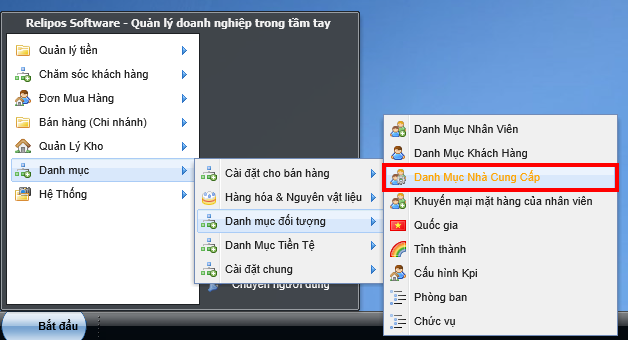
Hình 1: Đường dẫn đến Danh mục nhà cung cấp
2. Các chức năng cơ bản tại cửa sổ Danh mục nhà cung cấp
Tại cửa sổ vừa hiện lên, chúng ta nên chú ý các khu vực được đánh số trong hình:
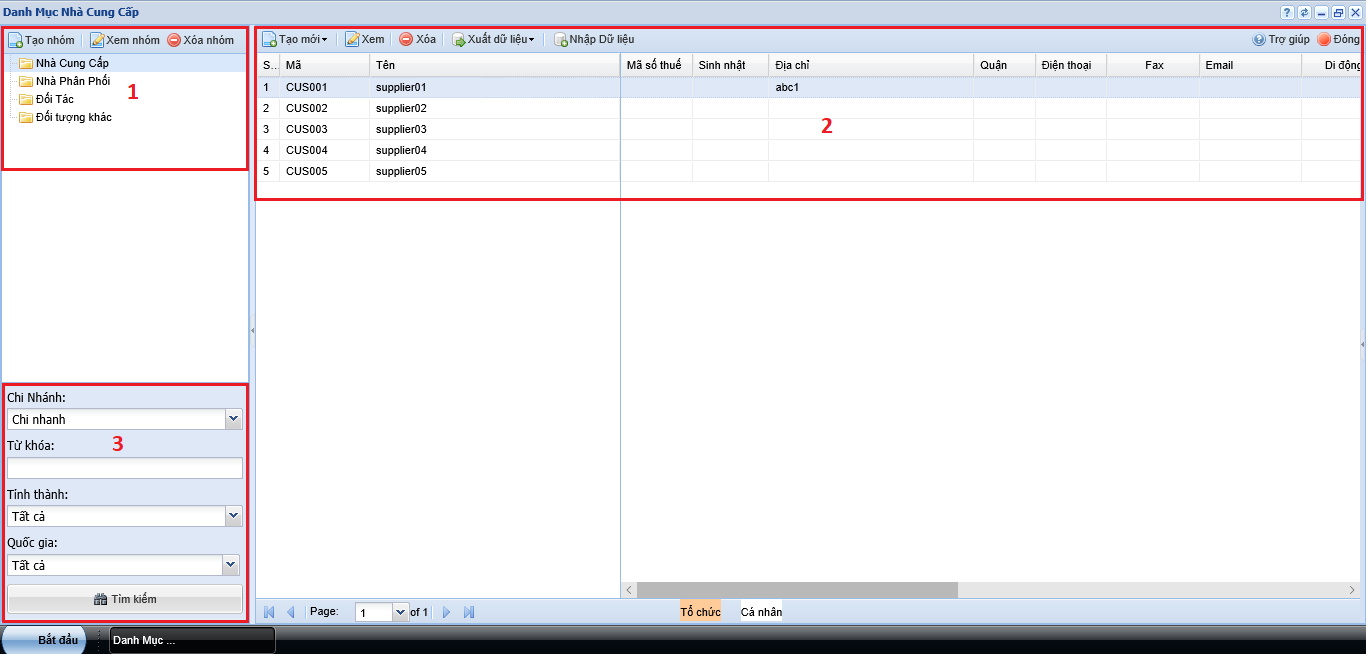
Hình 2: Danh mục nhà cung cấp
- Khu vực danh sách nhóm nhà cung cấp, phân phối,… và các nút công cụ bao gồm: Tạo nhóm, Xem nhóm và Xóa nhóm.
- Khu vực danh sách nhà cung cấp trong nhóm nhà cung cấp đang được chọn ở khung đỏ 1 và các nút công cụ liên quan.
- Khu vực chọn tìm kiếm trong danh sách nhà cung cấp.
3. Tạo danh sách nhóm nhà cung cấp
Để tạo danh sách nhà cung cấp, chúng ta cần thiết lập các nhóm tổng rồi mới tạo danh sách nhà cung cấp cho từng nhóm (tương tự như tạo danh mục Hàng hóa & Nguyên vật liệu).
Đầu tiên, chúng ta click vào nút Tạo nhóm tại khung đỏ thứ 1 để thêm mới nhóm nhà cung cấp. Màn hình sẽ cho kết quả như sau:
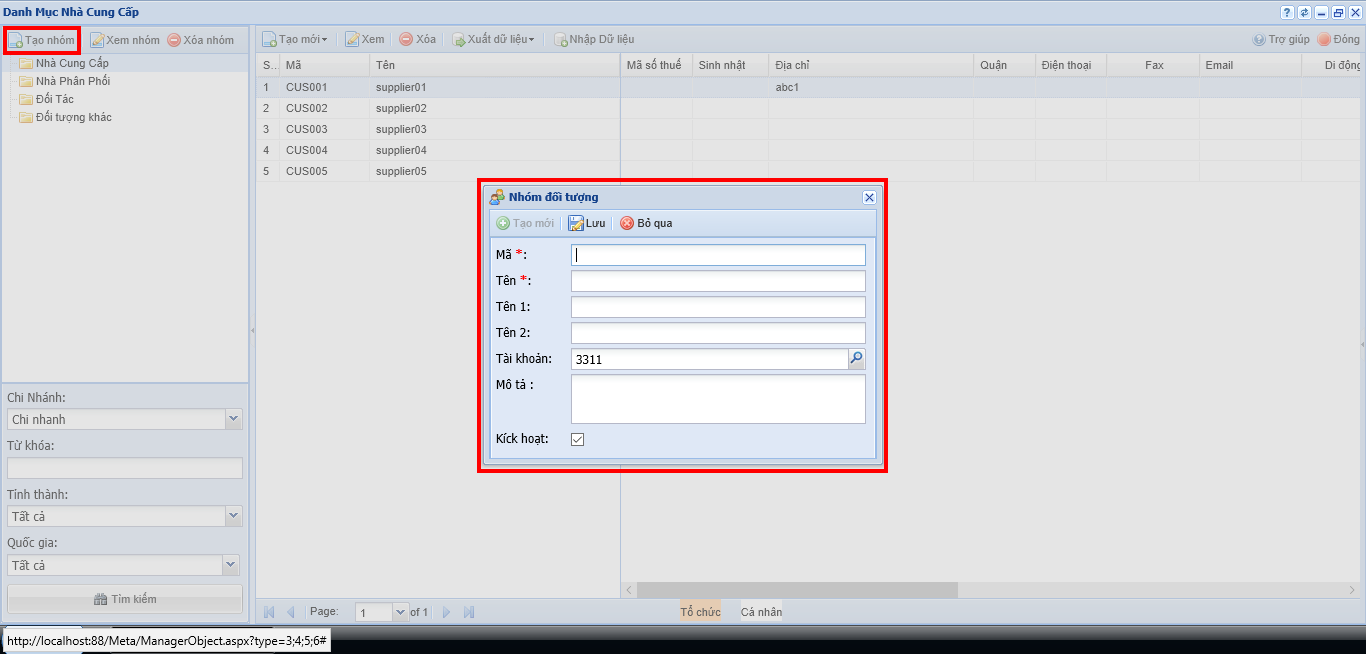
Hình 3: Tạo danh sách nhóm nhà cung cấp
Tại khung nhóm đối tượng vừa được thêm mới, chúng ta có các thông tin chi tiết bao gồm:
- Mã: thiết lập mã số cho nhóm đối tượng đang được chọn.
- Tên: thiết lập tên cho nhóm đối tượng đang được chọn.
- Tên 1 và Tên 2: thiết lập tên gọi khác, tên nước ngoài cho nhóm đối tượng đang được chọn.
- Tài khoản: thiết lập mã tài khoản Nợ phải trả cho người bán của kế toán.
- Mô tả: thiết lập chú thích thêm cho nhóm đối tượng này nếu cần thiết.
- Kích hoạt: tick vào để đưa nhóm đối tượng này vào hoạt động.
Sau khi đã nhập xong các thông tin cần thiết, chúng ta click vào nút Lưu để kết thúc quá trình tạo nhóm đối tượng. Lúc này, màn hình hiển thị sẽ được kết quả như hình dưới:
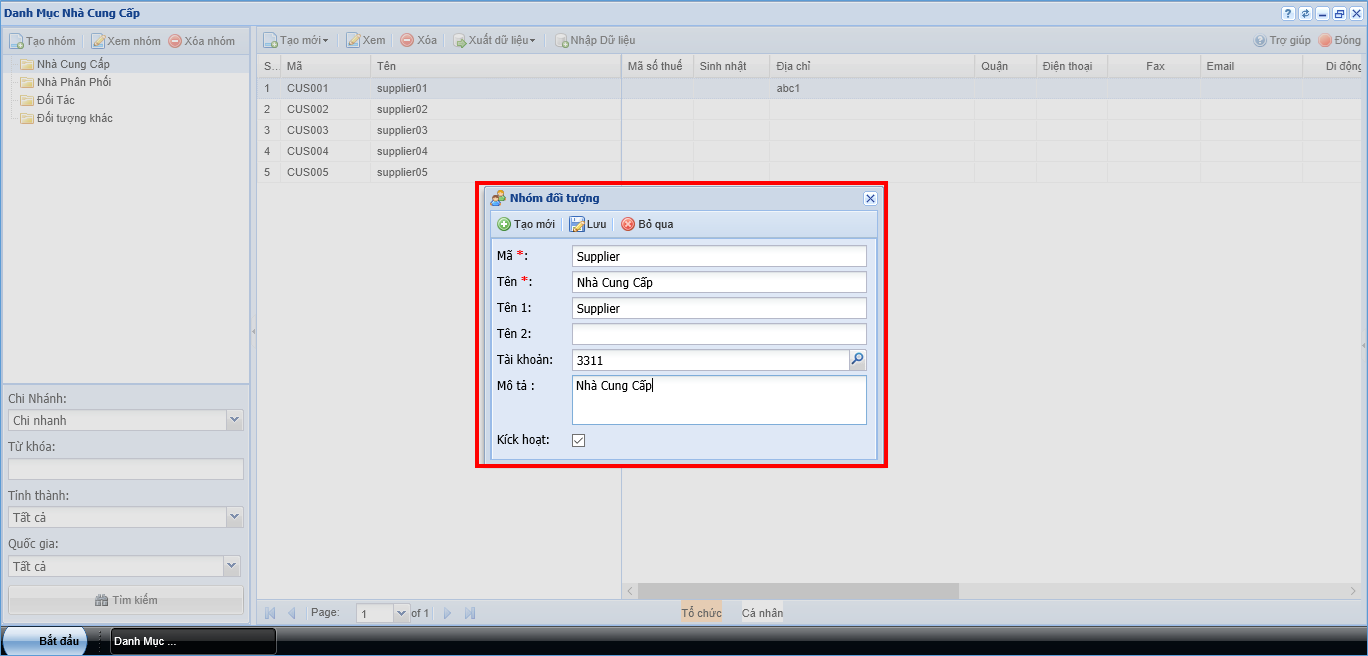
Hình 4: Thiết lập nhóm nhà cung cấp
4. Tạo danh sách nhà cung cấp
Sau khi đã tạo được nhóm đối tượng, chúng ta sẽ tiếp tục tạo danh sách nhà cung cấp.
Đầu tiên, chúng ta sẽ chọn nhóm cần thêm và click chọn nút Tạo mới ở khung đỏ thứ 2 của hình 2: Danh mục nhà cung cấp và chọn Nhà cung cấp hoặc Tổ chức. Đối với nhà cung cấp Cá nhân, kết quả sẽ được như hình dưới:
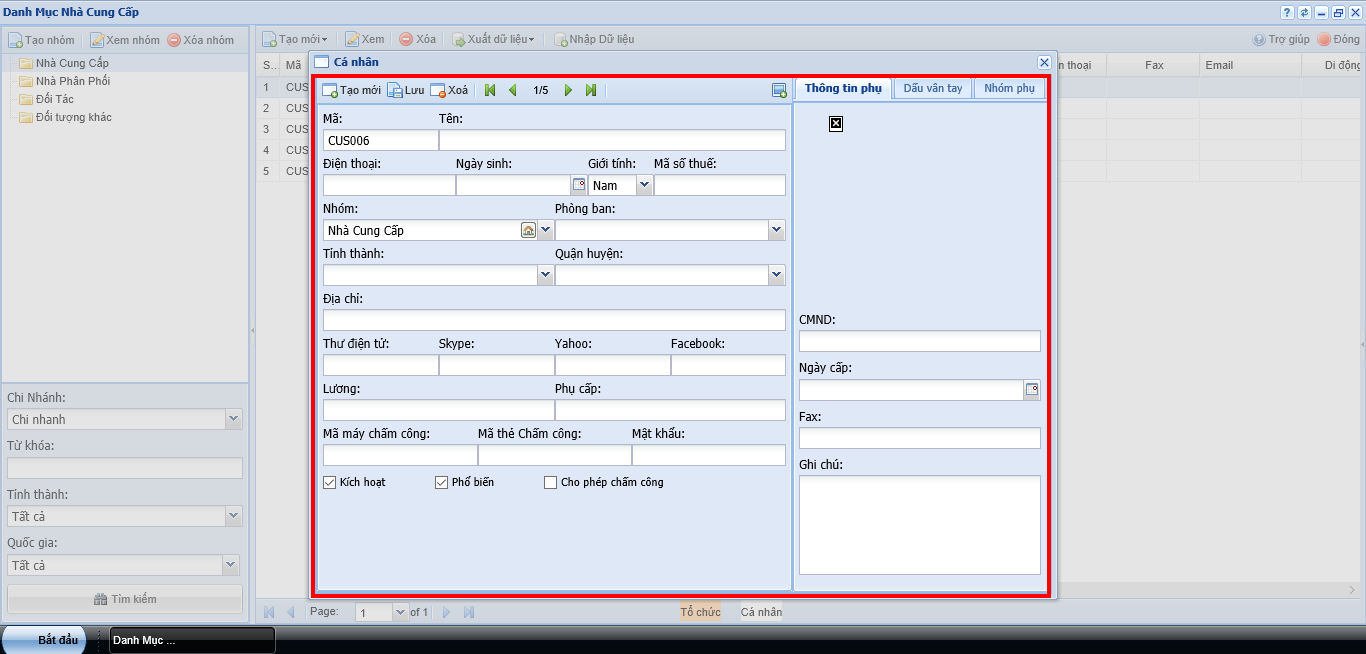
Hình 5: Thêm mới nhà cung cấp cá nhân
Tại khung thiết lập nhà cung cấp cá nhân vừa hiện lên, chúng ta chúng ta có các nút công cụ cở khung đỏ 1 và thông tin chi tiết nhà cung cấp ở khung đỏ 2 bao gồm:
- Mã: thiết lập mã số cho nhà cung cấp.
- Tên: thiết lập tên cho nhà cung cấp.
- Điện thoại: thiết lập số điện thoại của nhà cung cấp đang được chọn.
- Ngày sinh: thiết lập ngày, tháng và năm sinh cho nhà cung cấp.
- Giới tính: thiết lập giới tính cho nhà cung cấp đang được chọn (vd: Nam/Nữ).
- Mã số thuế: thể hiện mã số thuế nhà cung cấp đang được chọn.
- Nhóm: thiết lập nhà cung cấp này thuộc về nhóm nhà cung cấp nào.
- Phòng ban: cài đặt nhà cung cấp này thuộc về phòng/ban nào (danh sách phòng ban được thiết lập sẵn ở Danh mục Phòng ban).
- Tỉnh – thành: cài đặt địa chỉ cho nhà cung cấp (danh sách tỉnh thành đã được thiết lập sẵn ở Danh mục Tỉnh thành).
- Quận – huyện: thiết lập đia chỉ cho nhà cung cấp.
- Địa chỉ: thiết lập địa chỉ thường trú của nhà cung cấp đang được chọn.
- Thư điện tử: cài đặt email cho nhà cung cấp.
- Skype: thiết lập tài khoản Skype cho nhà cung cấp.
- Yahoo: thiết lập tài khoản Yahoo cho nhà cung cấp.
- Facebook: thiết lập tài khoản Facebook cho nhà cung cấp.
- CMND: thiết lập số chứng minh thư của nhà cung cấp đang được chọn.
- Ngày cấp: cài đặt ngày cấp CMND của nhà cung cấp.
- Fax: thể hiện số fax liên lạc của nhân viên.
- Ghi chú: chú thích thêm về nhân viên này nếu cần thiết.
Sau khi đã nhập xong các thông tin cần thiết, chúng ta click vào nút Lưu để hoàn thành quá trình thêm mới đối tượng. Lúc này, màn hình hiển thị sẽ được kết quả như hình dưới:
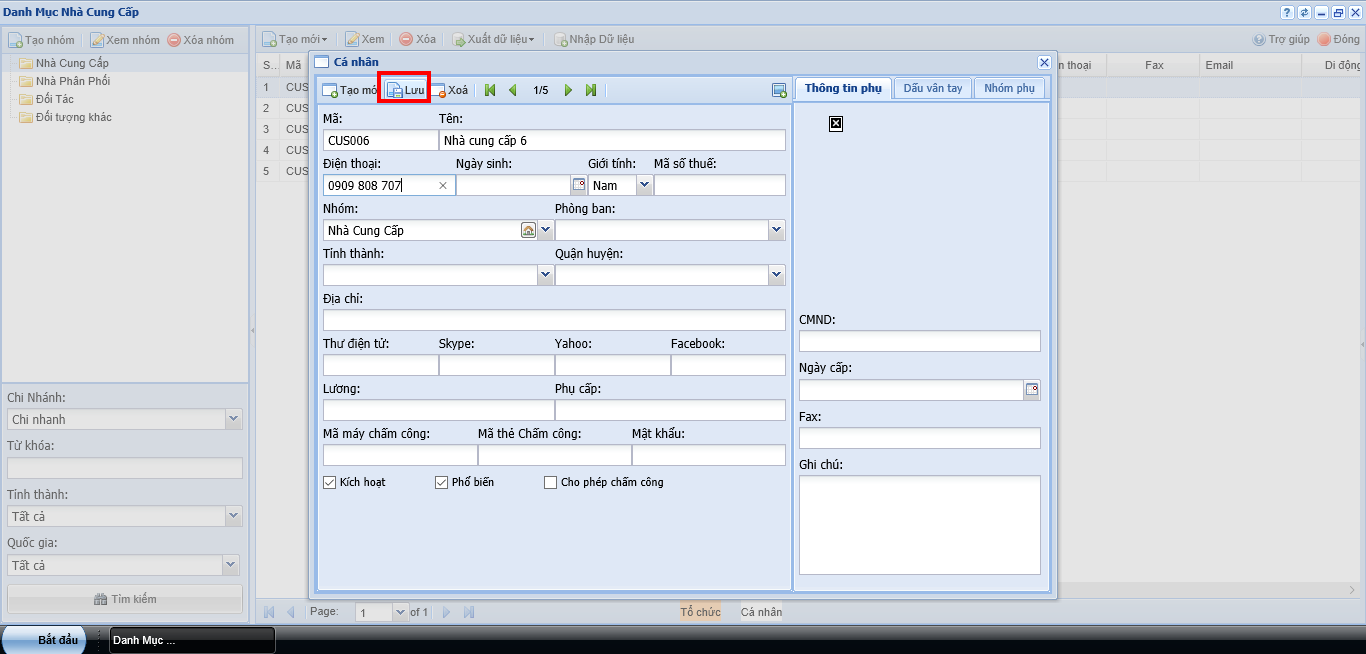
Hình 6: Thông tin của nhà cung cấp cá nhân
Đối với nhà cung cấp Doanh nghiệp, chúng ta có các thông tin như sau:
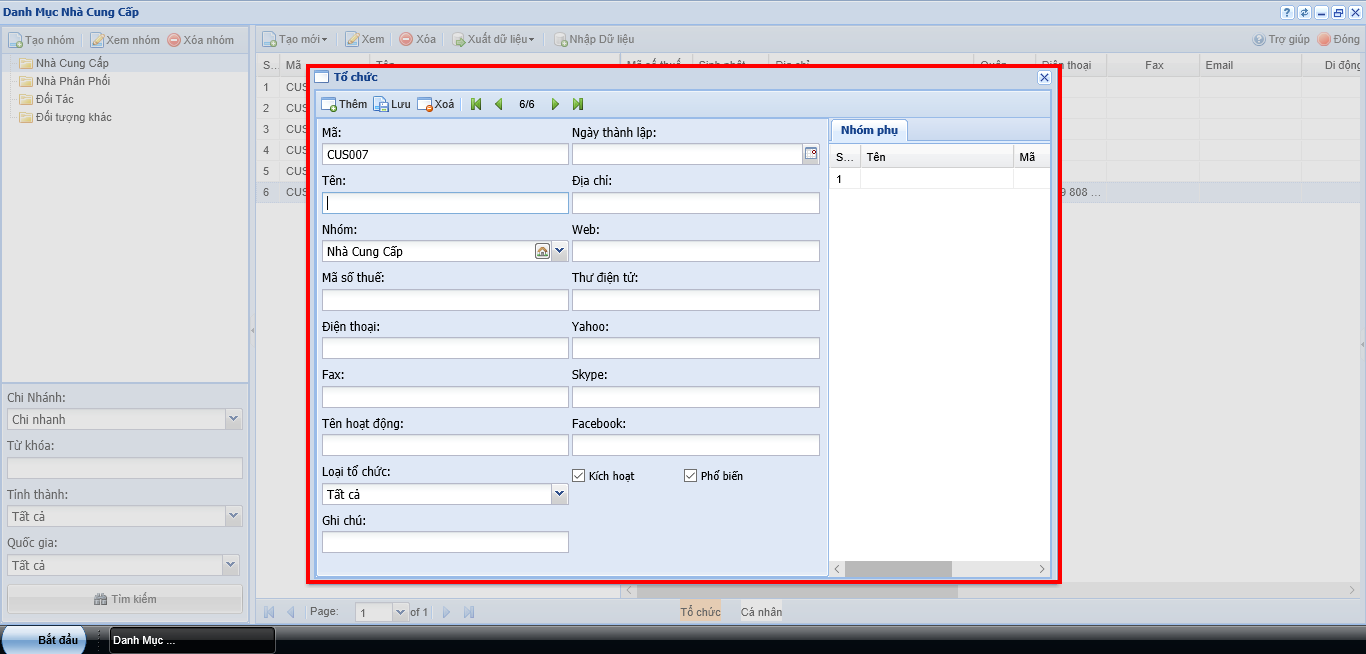
Hình 7: Thông tin của nhà cung cấp doanh nghiệp
- Mã: thiết lập mã số cho nhà cung cấp.
- Ngày thành lập: thiết lập ngày thành lập doanh nghiệp của nhà cung cấp.
- Tên: thiết lập tên cho nhà cung cấp.
- Địa chỉ: thiết lập địa chỉ thường trú của nhà cung cấp đang được chọn.
- Nhóm: thiết lập nhà cung cấp này thuộc về nhóm nhà cung cấp nào.
- Web: thiết lập website của nhà cung cấp.
- Mã số thuế: thể hiện mã số thuế nhà cung cấp đang được chọn.
- Thư điện tử: cài đặt email cho nhà cung cấp.
- Điện thoại: thiết lập số điện thoại của nhà cung cấp đang được thiết lập.
- Yahoo: thiết lập tài khoản Yahoo cho nhà cung cấp.
- Fax: thể hiện số fax liên lạc của nhà cung cấp.
- Skype: thiết lập tài khoản Skype cho nhà cung cấp.
- Tên hoạt động: cài đặt tên sử dụng trong hoạt động kinh doanh
- Facebook: thiết lập tài khoản Facebook cho nhà cung cấp.
- Loại tổ chức: thể hiện loại tổ chức của nhà cung cấp (Công ty, chi nhánh, phòng ban, bộ phận).
- Kích hoạt: tick vào để đưa tài khoản nhà cung cấp này vào hoạt động.
- Phổ biến: tick vào để đánh dấu nhà cung cấp này được sử dụng ở tất cả chi nhánh.
- Ghi chú: chú thích thêm về nhà cung cấp này nếu cần thiết.
Sau khi đã nhập xong các thông tin cần thiết, chúng ta click vào nút Lưu để hoàn thành quá trình thêm mới nhà cung cấp. Kết quả sẽ được như hình dưới:
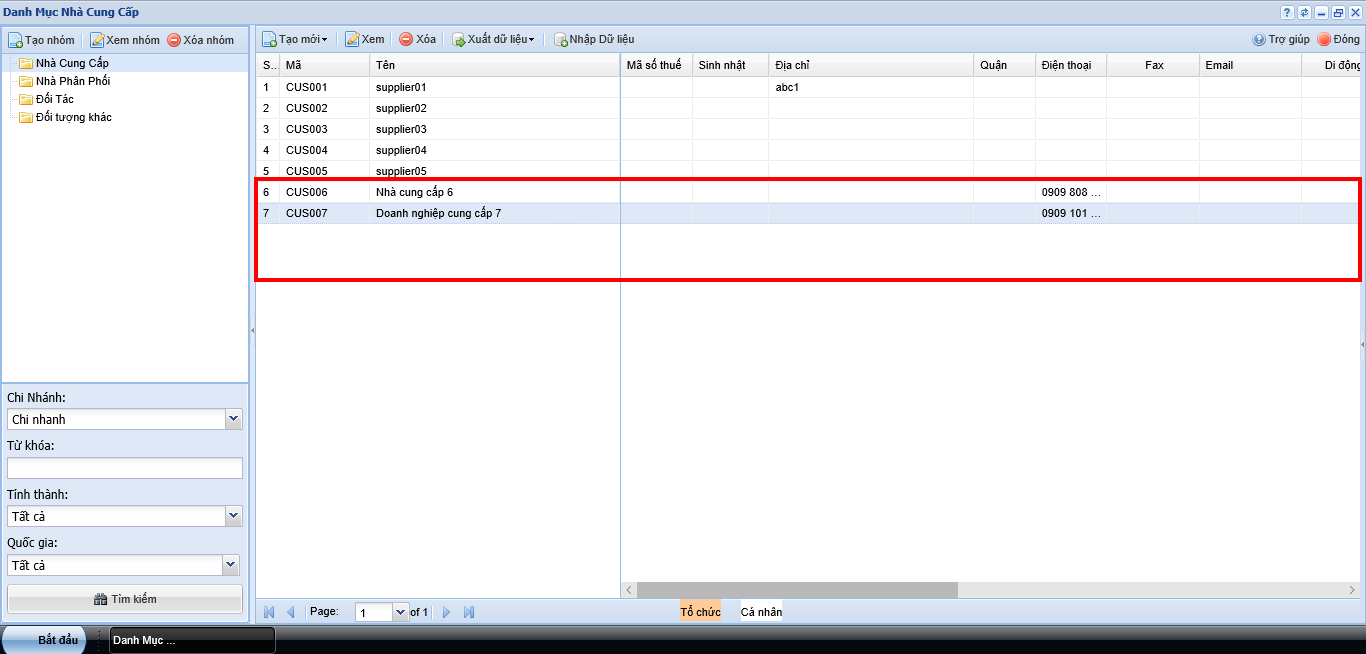
Hình 8: Danh sách nhà cung cấp
Như vậy, chúng ta đã hoàn thành phần hướng dẫn Danh mục Nhà cung cấp. Trong bài kế tiếp, chúng ta sẽ tiếp tục với phần hướng dẫn danh mục Khuyến mãi mặt hàng của nhân viên. Cảm ơn các bạn đã đọc bài hướng dẫn của Phần mềm Hợp nhất chúng tôi và hẹn gặp lại trong những bài hướng dẫn sau.
Bài trước: Danh mục khách hàng
Bài sau: Khuyến mãi mặt hàng của nhân viên

 : Hỗ trợ tư vấn kĩ thuật
: Hỗ trợ tư vấn kĩ thuật